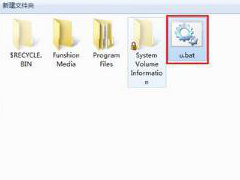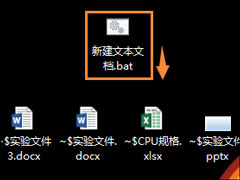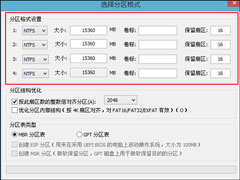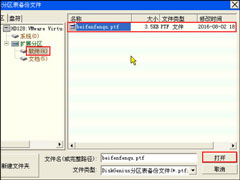如何用UltraISO制作大于4G文件的可启动U盘
时间:2015-04-20 来源:N系统大全
相比使用光盘这种快被淘汰的介质来安装系统,U盘装系统已经成为安装系统绝对的主流方式,不管是Windows还是Linux。但在制作包含大于4G的文件的启动U盘时,经常发生制作后无法安装的情况。本教程将教你如何解决这个问题。
U盘安装也有两种方式,一种是把U盘烧制成光盘格式,你可以把烧制以后的U盘看做是一个系统安装光盘,烧制的过程有很多软件可以做,不过最常用的就是UltraISO;还有第二种U盘安装方式是,把U盘烧制成PE,PE简单来说就是一个微软发布的只运行于内存中的底层系统,PE系统启动以后再进行系统安装 — 这方法只适用于安装Windows系统,不适用于Linux。
有网友反映,有些系统镜像无法使用U盘进行安装,因为映像中的install.wim大于4G,下面就给大家介绍一下有大于4G的文件的光盘映像如何制作U盘启动盘。
在Windows操作系统中常用的文件系统(即通常我们说的磁盘格式,如U盘是FAT32格式的等)只要有FAT32、NTFS等。对于FAT32文件系统,其缺点不能存储超过4G的文件,而对于NTFS文件系统,则没有这个限制,如下图所示。
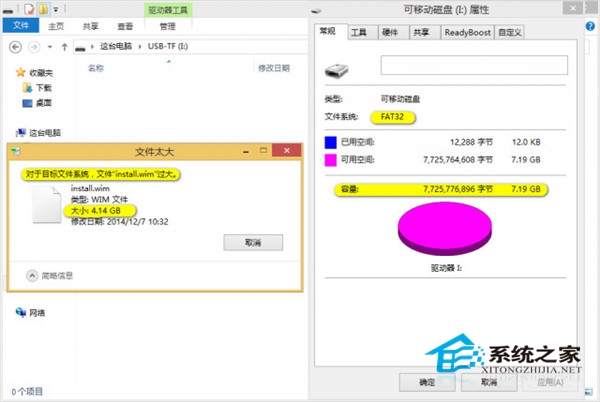
通常来说在使用第一种方法的时候,U盘会被烧制成FAT32格式,而FAT32文件格式有个最大的缺点就是,它要求所存储的文件必须小于4G。而通常我们使用UltraISO的写入硬盘映像功能,不管你的U盘是什么样的文件系统,制作完成后,U盘都会变成FAT32文件系统,这对于包含有超过4G文件的光盘映像,如很多Windows7、8、8.1的映像,来说,这就是噩耗,这样制作出来的U盘将无法正确的存储超过4G的文件,所以根本就没法使用。
首先,用UltraISO打开ISO文件,将里面大于4G的文件删除(如sources目录下的install.wim),然后将ISO文件另存为一个新文件,注意不要覆盖了原文件!保存后,按照通常的方法制作可启动U盘:
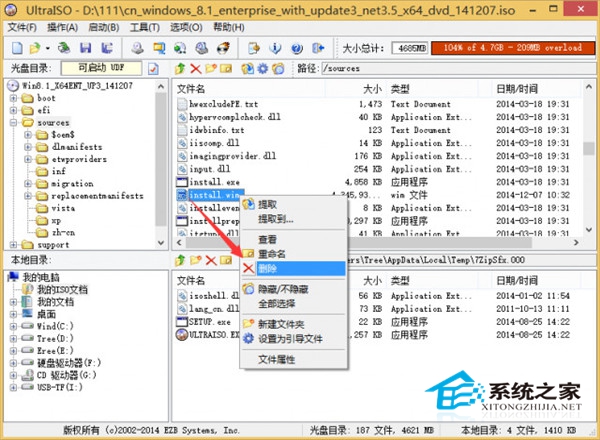
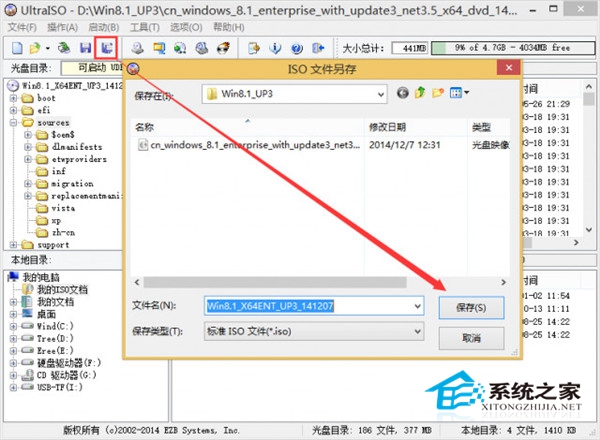
相关信息
-
-
2018/04/18
如何彻底删除U盘中的autorun.inf病毒 -
2018/01/16
没有光驱怎么重装系统?怎么不用光盘装系统? -
2018/01/08
U盘文件夹变成exe怎么办?exe病毒致使文件夹后缀变成exe如何恢复?
-
-
如何在PE系统(U盘)中将硬盘重新分区?
如何在PE系统(U盘)中将硬盘重新分区?硬盘垃圾太多?需要重装系统?磁盘有错误?不管出于什么理由,旧的硬盘分区已经无法满足用户了,在重新安装系统之前,我们需要将硬盘重新分区,以让硬...
2018/01/03
-
硬盘分区表如何修复?磁盘分区表修复方法介绍
磁盘分区表修复要怎么做?虽然我们也不想看到硬盘分区表出现丢失或者有错误的情况,如果用户苦于无能为力,心惊胆颤去格式化硬盘,分区表固然可以重建,但却意味着存放在硬盘上的文件...
2017/09/13
系统教程栏目
栏目热门教程
人气教程排行
站长推荐
热门系统下载
- 1 电脑公司 GHOST WIN7 SP1 X64 极速体验版 V2017.12(64位)
- 2 番茄花园 GHOST XP SP3 极速装机版 V2013.12
- 3 GHOST WIN8 X64 免激活专业版 V2017.03(64位)
- 4 电脑公司 GHOST WIN7 SP1 X64 经典优化版 V2015.03(64位)
- 5 番茄花园 GHOST WIN7 SP1 X64 官方旗舰版 V2016.07 (64位)
- 6 萝卜家园 GHOST XP SP3 暑假装机版 V2015.07
- 7 深度技术 GHOST XP SP3 万能装机版 V2015.12
- 8 【风林火山】GHOST WIN7 SP1 X64 极速安全版 V2016.12 (64位)
- 9 萝卜家园 GHOST WIN7 SP1 X64 装机旗舰版 V2015.08(64位)
- 10 萝卜家园 GHOST WIN7 SP1 X64 欢度元旦版 V2018.01 (64位)